10 Razões para não baixar o macOS Catalina
Anunciado em Junho de 2019 na WWDC, o macOS Catalina é a 16ª grande atualização do sistema operacional, sendo também o sucessor do macOS Mojave, de 2018. Sempre que uma nova grande atualização de sistema é lançada, é comum que vários usuários corram para querer saber como atualizar seus próprios MacBooks e dispositivos.
Dica de artigo: 10 Apps essenciais para o Mac
Entretanto, nem sempre uma nova atualização significa que tudo será melhorado, especialmente nos primeiros meses de lançamento. Confira alguns dos principais motivos para não baixar o macOS Catalina e esperar que pequenas correções sejam feitas na versão do sistema operacional.
1. Problemas com email
Para começar, um dos principais problemas em relação à essa atualização ocorre a partir do aplicativo Mail – ou seja, o aplicativo de e-mail do macOS. Ao fazer o upgrade para o Catalina, muitos usuários receberam mensagem de confirmação que todos os dados e emails foram devidamente transferidos para a nova versão.
Entretanto, em muitos casos, isso não é verdade. Vários usuários já reportaram que tiveram vários de seus dados apagados com a transferência para a nova versão do sistema operacional. Mesmo sendo possível recuperar o conteúdo através de um backup do Time Machine, a indicação para usuários avançados do Mail é não baixar o macOS Catalina.
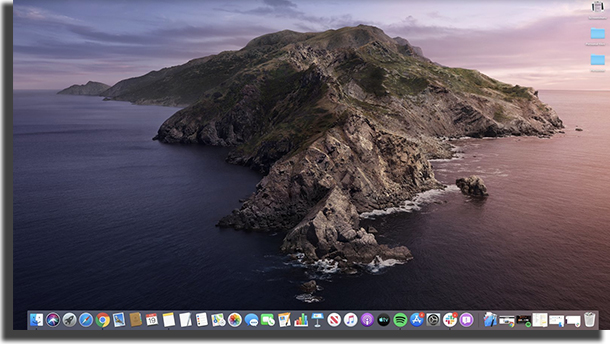
2. Falhas no uso de eGPUs
Como um problema um pouco menos comum, que afeta uma menor parcela de usuários e donos de MacBooks, mas ainda tão grave quanto, podemos destacar as falhas com o uso de eGPUs – ou seja, placas gráficas externas. De acordo com relatos no fórum eGPU.io, dedicado ao assunto, diversas pessoas já apresentaram erros ao utilizá-las no macOS Catalina.
Dentre elas, a maioria aponta para problemas quando um monitor externo está ligado diretamente à eGPU, fazendo com que o mesmo não ligue, fique reinicializando constantemente ou congele trave a imagem. Portanto, se você utiliza eGPUs, é recomendado aguardar um pouco e não baixar o macOS Catalina.
3. Problema para executar aplicativos 32 bits
Se você tentar executar alguns aplicativos antigos após baixar o macOS Catalina, é bem provável que receberá uma mensagem informando que “o aplicativo não é otimizado para seu Mac e precisa ser atualizado.” O problema é que essa versão do sistema operacional não traz suporte para programas 32 bits.
Na verdade, a Apple já vem diminuindo a compatibilidade com aplicativos 32 bits nos últimos 10 anos e, por isso, o macOS Mojave foi o último que deu suporte para esses apps. A unica forma de resolver isso é fazendo o downgrade para o macOS Mojave ou buscando se o aplicativo em questão oferece uma versão de 64 bits ou, infelizmente, optando por uma alternativa ao mesmo.
4. O Mac não liga após a atualização
Outro problema grave reportado por diversos usuários é que, após fazer o upgrade para a nova versão do sistema operacional, seus MacBooks simplesmente não conseguem inicializar o sistema mais. Como pode imaginar, esse é um problema grave, apesar de se remeter principalmente à instalações incorretas ou corrompidas, não sendo extremamente frequente.
Entretanto, se isso não é o suficiente para convence-lo a não baixar o macOS Catalina, recomendamos pelo menos que faça backup de seus documentos e arquivos antes de tentar a atualização. Dessa forma, caso algo dê errado, será possível recuperar.
Dica de artigo: Atenção iPad não funciona como segunda tela em todos os Macs
5. Travamento durante a atualização
Outro problema comum para pessoas tentando fazer o upgrade é que a atualização de sistema simplesmente trava. Com isso, muita gente pensa que é algo comum, achando que pode demorar tanto tempo para que a atualização seja completa.
Enquanto é verdade que demora algum tempo, se o Mac passar horas na tela de atualização ou mesmo na tela de “Configurando seu Mac”, isso pode indicar que na verdade o upgrade simplesmente travou. Para evitar problemas e corrigir, antes de instalar faça o backup de seus documentos e, caso passe por isso, pressione e segure o botão de ligar do Mac para desligá-lo e tentar novamente.
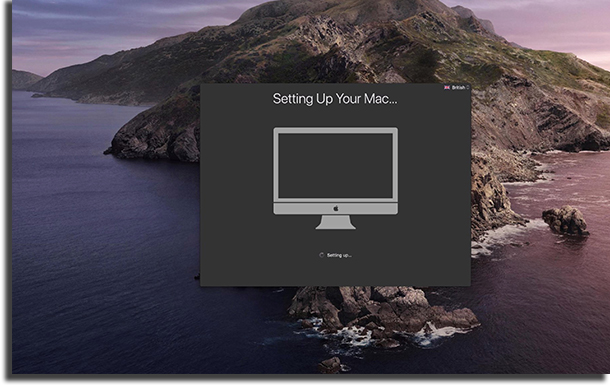
6. Grave problema para músicos
Se você trabalha como produtor musical, DJ e utiliza aplicativos que leem arquivos no formato XML, recomendamos não baixar o macOS Catalina até que os desenvolvedores atualizem seus aplicativos. Isso porque, com a 16ª versão do sistema, encerrou-se o suporte ao iTunes, assim como a leitura de arquivos XML.
Enquanto isso, diversos aplicativos para produção musical, como o Rekordbox e o Traktor são utilizados por vários DJs para ler documentos em XML. Se esse for o seu caso, certamente vai querer esperar mais um pouco.
7. Falha ao reconhecer o Apple ID
Alguns usuários estão reclamando que, ao atualizar o sistema operacional, o Mac começa a solicitar com frequência que atualizem suas configurações do Apple ID. E, nesse caso, mesmo que você digite seu login e senha corretamente, a mesma mensagem pode voltar a ser exibida em poucos minutos – o que, como você imagina, pode ser muito frustrante.
Felizmente, esse é um bug que pode ser resolvido caso você salve sua chave de acesso diretamente no iCloud. Mesmo assim, como o procedimento pode não ser muito intuitivo para vários usuários, a melhor opção é aguardar até que lancem um pacote de correções resolvendo isso.
8. Aplicativos desaparecem na pesquisa
O Finder é um aplicativo nativo do Mac que continua funcionando em segundo plano a todo momento, permitindo que possa encontrar seus aplicativos, organizar documentos, mídias, pastas e vários outros arquivos.
Com a atualização para o macOS Catalina, usuários estão reportando que frequentemente seus atalhos para aplicativos de terceiros (não nativos do sistema) estão desaparecendo da busca no Finder. Com isso, usuários tem de acessar o aplicativo diretamente na pasta raiz.
9. Aquecimento ou lentidão do sistema
Sendo um dos principais motivos para não baixar o macOS Catalina, é importante considerar que vários usuários têm informado que seus dispositivos ficaram mais lentos ou começaram a superaquecer após a atualização.
Especialmente para modelos mais antigos do MacBook, isso pode acontecer porque a nova versão do sistema traz recursos que pedem um pouco mais de processamento. Portanto, caso seu MacBook seja antigo, ainda é possível testar a atualização do sistema, mas recomendamos que faça o backup de seus arquivos para caso seja necessário revertê-la.
10. Não consegue conectar ao WiFi ou Bluetooth
Como um dos maiores problemas da atualização, alguns usuários estão tendo problema por não conseguir acessar a internet ou parear com dispositivos Bluetooth após instalar o macOS Catalina. Felizmente para muitos (mas não todos), esse erro pode ser corrigido pelo usuário com poucos passos.
A primeira forma é simplesmente clicando no ícone de WiFi com o botão direito e desligando-o, apenas para voltar a ligá-lo após pelo menos 20 a 30 segundos. Já em relação ao Bluetooth, basta seguir os passos:
- Abra o Finder e, na barra de pesquisa, procure pelo arquivo “com.apple.Bluetooth.plist”, sem as aspas;
- Em seguida, copie esse arquivo para outra pasta e exclua o original;
- Então, reinicie o Mac e tente novamente emparelhar dispositivos através do Bluetooth
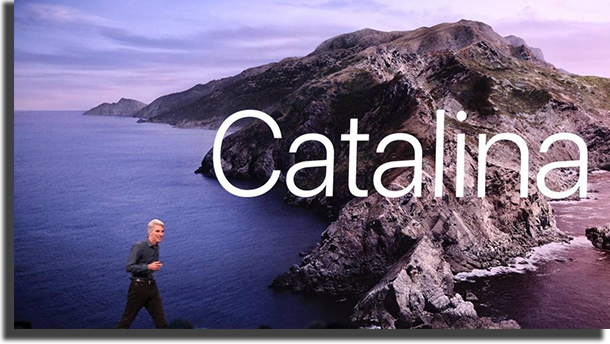
Entendeu porquê não baixar o macOS Catalina?
Esperamos que este artigo tenha ajudado a conhecer alguns dos principais problemas que usuários estão enfrentando ao atualizar para o macOS Catalina. Todavia, vale a pena mencionar que isso não é incomum para os primeiros meses de atualização e, dependendo de quando estiver lendo, vários desses erros já podem ter sido corrigidos.
Confira ainda nosso conteúdo explicando que iPads como segunda tela não funciona em todos os Macs!





